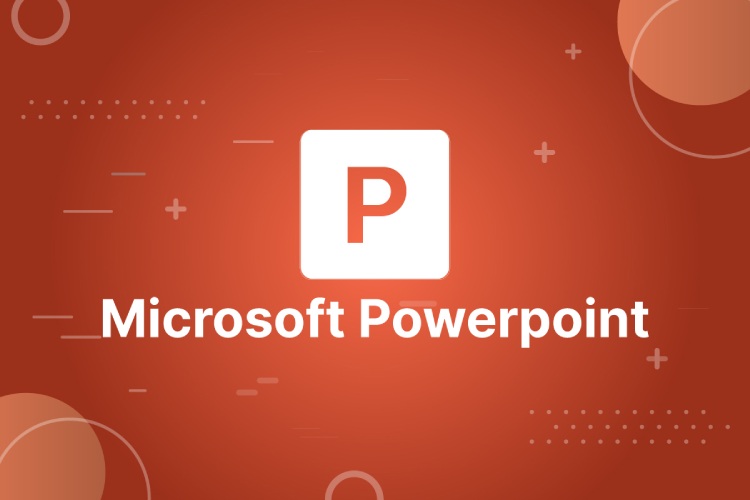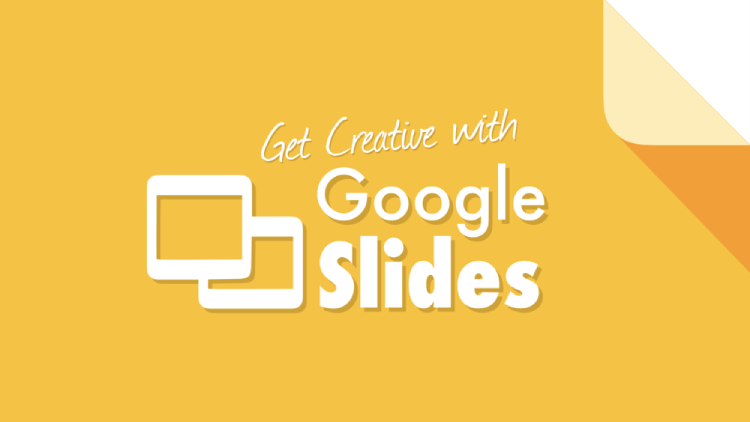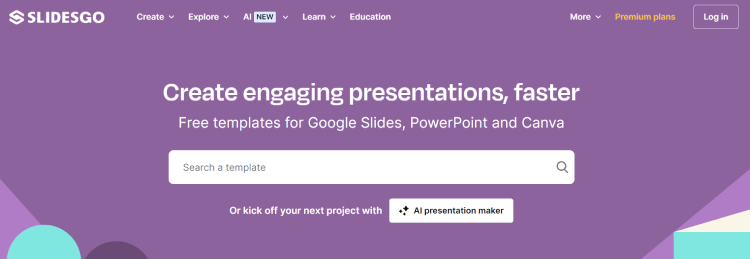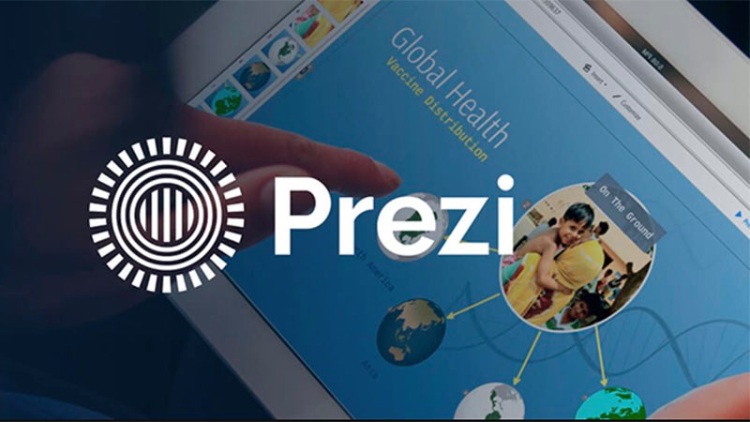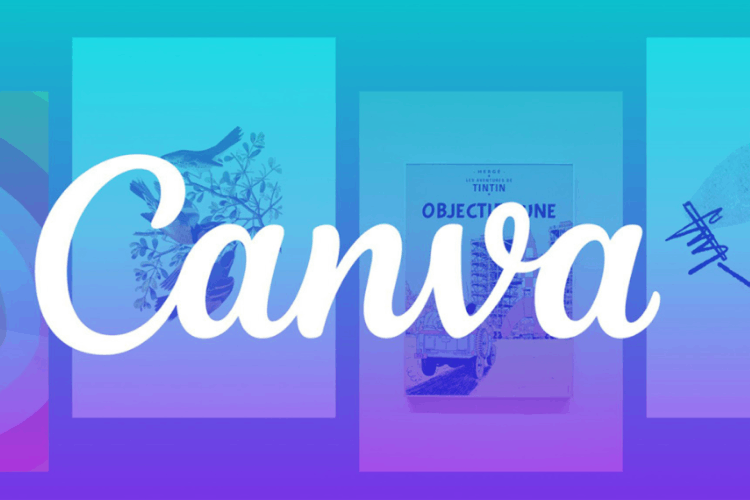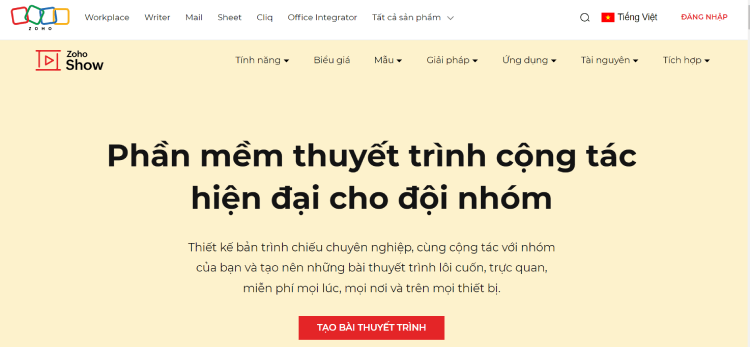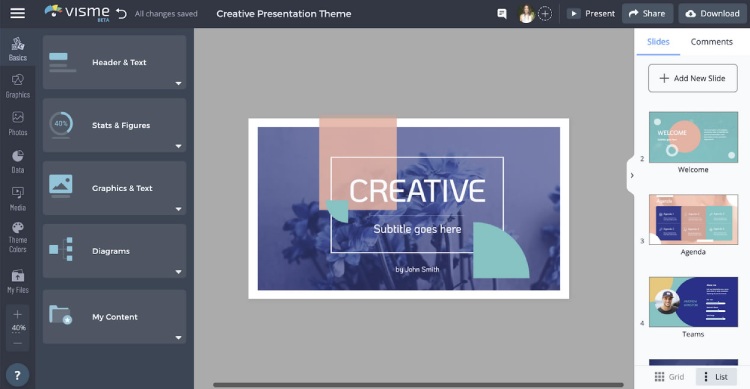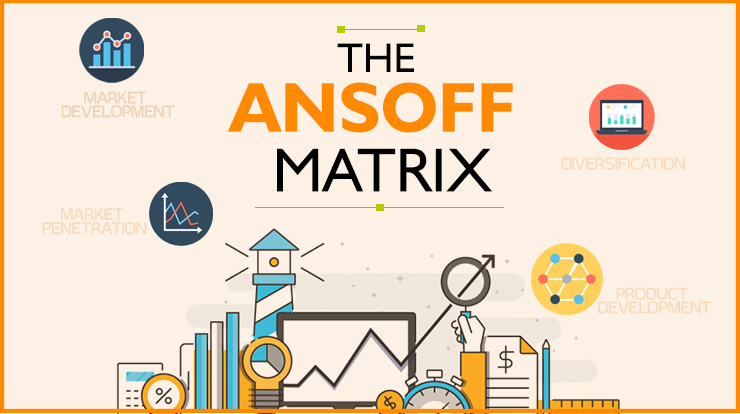Slide thuyết trình là phương tiện truyền đạt ý tưởng, kế hoạch hay báo cáo quan trọng trong học tập và công việc. Tuy nhiên, không phải ai cũng biết đến những công cụ miễn phí giúp thiết kế slide nhanh chóng và chuyên nghiệp. Bài viết dưới đây sẽ giới thiệu những công cụ làm slide miễn phí hàng đầu hiện nay, giúp bạn dễ dàng lựa chọn.
Công cụ làm slide: Microsoft PowerPoint
Microsoft PowerPoint là công cụ làm slide truyền thống và phổ biến nhất. Được phát triển bởi Microsoft, PowerPoint có mặt trên cả máy tính và thiết bị di động.
Ưu điểm:
- Độ phổ biến cao: Microsoft PowerPoint được sử dụng rộng rãi trong các trường học, công ty, tổ chức và thậm chí cả các sự kiện quốc tế. Điều này giúp người dùng dễ dàng chia sẻ và slide tương thích trên mọi thiết bị.
- Tính năng đa dạng và mạnh mẽ: PowerPoint cung cấp một loạt các tính năng hỗ trợ người dùng thiết kế từ phức tạp như hiệu ứng chuyển cảnh, chèn hình ảnh, âm thanh, video, biểu đồ, hoạt họa 3D,… Các tính năng này nổi trội so với Google Slides và nhiều công cụ trực tuyến khác.
- Khả năng tùy chỉnh cao: Người dùng có thể tùy chỉnh từng chi tiết nhỏ trên slide theo ý thích của mình, từ màu sắc, phông chữ cho kích thước và vị trí của các đối tượng.
Nhược điểm:
- Chi phí cao: Dù hiện có phiên bản miễn phí trên nền tảng web, nhưng để sử dụng đầy đủ tính năng, người dùng phải trả phí cho gói Microsoft Office, điều này khiến PowerPoint trở nên hạn chế với những giải pháp tìm kiếm hoàn chỉnh này được miễn phí.
- Khả năng làm việc của nhóm chưa tối ưu: So với Google Slides, việc cộng tác trực tuyến trên PowerPoint dù có nhưng chưa thực sự mượt mà và có lợi.
Công cụ làm slide: Google Slides
Google Slides là một phần mềm thuyết trình của Google, tích hợp hoàn toàn với Google Drive, giúp người dùng (bao gồm người dùng cá nhân và nhóm) dễ dàng tạo và chia sẻ bài thuyết trình trực tuyến.
Ưu điểm:
- Miễn phí và dễ truy cập: Chỉ cần có tài khoản Google là bạn có thể sử dụng Google Slides ngay lập tức mà không tốn phí. Khả năng truy cập trực tuyến mọi lúc, mọi nơi giúp người dùng không bị giới hạn về không gian, thời gian, thiết bị hay địa điểm.
- Cộng tác trực tuyến mạnh mẽ: Google Slides cho phép nhiều người dùng cùng chỉnh sửa slide trong thời gian thực. Tính năng này vượt trội hơn hẳn so với PowerPoint trong công việc nhóm.
- Tích hợp với Google Drive: Bài thuyết trình được lưu trữ trên đám mây của Google Drive, giúp bạn không bị mất dữ liệu và dễ dàng chia sẻ với đồng nghiệp, bạn bè.
- Khả năng thêm tài liệu: Người dùng có thể thêm biểu đồ, hình ảnh, liên kết từ Google Docs, Sheets hoặc các dịch vụ khác của Google theo một đường liên kết nhanh chóng.
Nhược điểm:
- Tính hạn chế: So với PowerPoint, Google Slides không có nhiều tính năng nâng cao. Các hiệu ứng chuyển cảnh, đồ họa hoặc tùy chọn thiết kế phức hợp đều hạn chế.
- Kho mẫu ít đa dạng: Google Slides chỉ cung cấp một số cơ sở slide mẫu, không phong phú như Slidesgo hoặc Canva.
Công cụ làm slide: Slidesgo
Slidesgo là một kho tàng mẫu slide thuyết trình đa dạng, giúp người dùng có thể tùy chỉnh các biến thể theo trình tự yêu cầu của mình mà không cần phải mất quá nhiều thời gian tự thiết kế.
Ưu điểm:
- Mẫu slide đẹp và chuyên nghiệp: Công cụ làm slide Slidesgo cung cấp hàng loạt mẫu thiết kế slide thuyết trình đẹp mắt với nhiều chủ đề khác nhau, từ kinh doanh, giáo dục đến giải trí. Đây là điểm vượt trội của Slidesgo so với Google Slides hay PowerPoint nếu bạn cần mẫu thiết kế nhanh chóng.
- Tích hợp với PowerPoint và Google Slides: Các mẫu từ Slidesgo có thể được sử dụng trực tiếp trên cả PowerPoint và Google Slides, giúp bạn linh hoạt lựa chọn công cụ làm việc.
- Tiện ích sử dụng: Chỉ cần tải mẫu về và chỉnh sửa nội dung, người dùng có thể nhanh chóng hoàn thành một bài thuyết trình chuyên nghiệp mà không cần kỹ năng thiết kế chuyên nghiệp.
Nhược điểm:
- Giới hạn mẫu miễn phí: Mặc dù cung cấp nhiều mẫu miễn phí, nhưng để truy cập đầy đủ các mẫu thiết kế đẹp mắt hơn, người dùng cần đăng ký gói trả phí.
- Phụ thuộc vào công cụ khác: Slidesgo không phải là một công cụ thiết kế slide trình chiếu độc lập. Bạn chỉ có thể sử dụng các mẫu trên PowerPoint hoặc Google Slides.
Công cụ làm slide: Prezi
Prezi là một công cụ làm slide tạo ra sự sáng tạo, thay thế cho phương pháp trình bày phương pháp truyền tải tuyến tính. Prezi cho phép người dùng tạo ra các bài thuyết trình với cấu trúc bản đồ tư duy, tạo ứng dụng chuyển động trực quan và sống động.
Ưu điểm:
- Trình bày sáng tạo: Prezi giúp bạn thoát khỏi cách trình bày slide tuyến tính nhàm chán. Bạn có thể thiết kế bài thuyết trình dưới dạng bản đồ với các chủ đề và nội dung được sắp xếp theo một cách trực quan, cho phép khán giả dễ dàng theo dõi câu chuyện của bạn.
- Hiệu ứng độc đáo: Với khả năng phóng to thu nhỏ, Prezi tạo hiệu ứng di chuyển giữa các phần của bài thuyết trình một cách mượt mà, làm nổi bật các chi tiết quan trọng và thu hút sự chú ý của độc giả .
- Khả năng cộng tác tốt: Prezi cũng hỗ trợ làm việc nhóm trực tuyến tương tự như Google Slides.
Nhược điểm:
- Giao diện khó sử dụng: Prezi có thể khó sử dụng đối với những ai đã quen thuộc với PowerPoint hoặc Google Slides.
- So với PowerPoint và Google Slides, công cụ làm slide Prezi đã tạo ra một trải nghiệm thuyết trình hoàn toàn khác biệt nhưng không phù hợp cho những ai chỉ cần công cụ đơn giản.
Công cụ làm slide: Canva
Canva là một công cụ thiết kế đồ họa đa năng, cho phép người dùng tạo trình chiếu, thiết kế hình ảnh, áp phích và nhiều sản phẩm khác.
Ưu điểm:
- Giao diện kéo thả dễ sử dụng: Công cụ làm slide Canva nổi tiếng với giao diện trực quan, giúp người dùng có thể tạo slide chỉ bằng một vài thao tác kéo thả. Đây là lợi ích lớn so với Prezi và PowerPoint.
- Kho mẫu phong phú: Canva cung cấp mẫu thiết kế chuyên nghiệp, từ slide thuyết trình đến poster,… giúp bạn có nhiều lựa chọn hơn Google Slides hay Zoho Show.
- Tính năng thiết kế đa dạng: Ngoài làm slide, Canva còn hỗ trợ thiết kế nhiều sản phẩm đồ họa khác như poster, banner, hình ảnh để thêm vào slide giúp slide của bạn trở nên hấp dẫn hơn.
- Xuất tệp đa dạng: Người dùng có thể xuất tệp thành nhiều định dạng như PDF, PNG, JPG, hay PPTX.
Nhược điểm:
- Giới hạn tính năng miễn phí: Canva có phiên bản trả phí với nhiều tính năng và tài nguyên cao cấp. Phiên bản miễn phí tuy mạnh mẽ nhưng chưa đủ để khai thác hết tiềm năng của công cụ này.
- Cần kết nối internet: Canva là một công cụ trực tuyến, bạn cần kết nối mạng để có thể sử dụng.
Công cụ làm slide thuyết trình: Zoho Show
Zoho Show là một công cụ làm slide trực tuyến miễn phí, phần mềm trình chiếu này cung cấp nhiều tính năng tương tự như PowerPoint và Google Slides, nhưng lại có ưu thế về khả năng cộng tác và tích hợp với hệ sinh thái Zoho.
Ưu điểm:
- Miễn phí hoàn toàn: Không giống như PowerPoint yêu cầu trả phí, Zoho Show cung cấp hầu hết các tính năng mạnh mẽ mà không tốn phí.
- Tích hợp hệ sinh thái Zoho: Zoho Show tích hợp tốt với các ứng dụng khác trong hệ sinh thái Zoho như Zoho CRM, Zoho Projects, Zoho Notebook, giúp nó trở thành thành lựa chọn lý tưởng cho doanh nghiệp.
- Khả năng cộng tác trực tuyến: Zoho Show cho phép nhiều người dùng cùng làm việc trên một bài thuyết trình, tương tự như Google Slides.
Nhược điểm:
- Giao diện phức tạp: So với Canva hay Google Slides, Zoho Show có giao diện ít thân thiện hơn. Đòi hỏi người dùng cần thời gian để làm quen.
- Kho mẫu còn hạn chế: Zoho Show không có nhiều mẫu thiết kế bắt mắt như Canva hay Slidesgo.
Visme
Visme là một công cụ thiết kế đa năng, hỗ trợ người dùng tạo trình chiếu, đồ họa thông tin, video và nhiều loại nội dung khác. Với giao diện trực quan và các mẫu thiết kế chuyên nghiệp, Visme mang đến trải nghiệm thiết kế đơn giản mà vẫn đảm bảo tính thẩm mỹ cao.
Ưu điểm:
- Kho mẫu phong phú: Visme cung cấp hàng mẫu thiết kế đa dạng từ trình bày đến các dạng đồ họa nội dung khác, giúp người dùng dễ dàng lựa chọn đơn vị và tùy chỉnh theo nhu cầu.
- Dễ sử dụng: Với giao diện mở rộng trực quan, người dùng có thể nhanh chóng tạo các slide chuyên nghiệp mà không cần kỹ năng thiết kế chuyên sâu.
- Tính năng tương tác: Một trong những điểm nổi bật của Visme là khả năng chèn các yếu tố tương tác như biểu đồ động, video và liên kết trực tiếp trong slide. Điều này giúp bài thuyết trình trở nên sinh động và thu hút sự chú ý của võ giả.
- Xuất tập tin đa dạng: Visme cho phép người dùng xuất slide dưới nhiều định dạng khác nhau như PDF, PPT hoặc thậm chí HTML5, rất thuận tiện khi chia sẻ hoặc trình chiếu trực tuyến.
- Tính năng quản lý dự án: Visme vẫn hỗ trợ các nhóm làm việc chung trên một bài thuyết trình, cho phép chỉnh sửa và nhận xét theo thời gian thực, tương tự như Google Slides.
Nhược điểm:
- Phiên bản miễn phí giới hạn: Phiên bản miễn phí của Visme chỉ cho phép truy cập một số chế độ thiết kế mẫu và không hỗ trợ xuất độ phân giải cao của tệp.
- Cần kết nối internet: Visme là công cụ trực tuyến nên yêu cầu người dùng phải có kết nối internet để sử dụng.
- So sánh với các công cụ khác như Canva hay Slidesgo, kho mẫu slide thuyết trình miễn phí của Visme vẫn còn hạn chế.
Việc tạo ra một bài thuyết trình hấp dẫn chưa bao giờ dễ dàng hơn với sự hỗ trợ của các công cụ làm slide thuyết trình miễn phí. Mỗi công cụ có những thế mạnh riêng, từ tính năng thiết kế sáng tạo đến khả năng làm việc nhóm hiệu quả. Tùy thuộc vào nhu cầu cụ thể, bạn có thể lựa chọn công cụ phù hợp nhất cho mình để sử dụng nó một cách tối ưu, mang lại bài thuyết trình tốt nhất. Hãy lựa chọn và sử dụng thử những phần mềm thiết kế slide miễn phí ngay hôm nay để nâng cao bài thuyết trình của bạn.